本文将为大家介绍几种在谷歌浏览器中查看证书信息的方法,包含了通过地址栏图标查看、通过开发者工具查看、通过隐私设置和安全性页面查看等几个方法,一起来看看具体内容吧。

1.打开网站:在Chrome浏览器中打开你想要检查的网站。
2.点击图标:点击浏览器地址栏左侧的锁形图标或信息图标(i)。
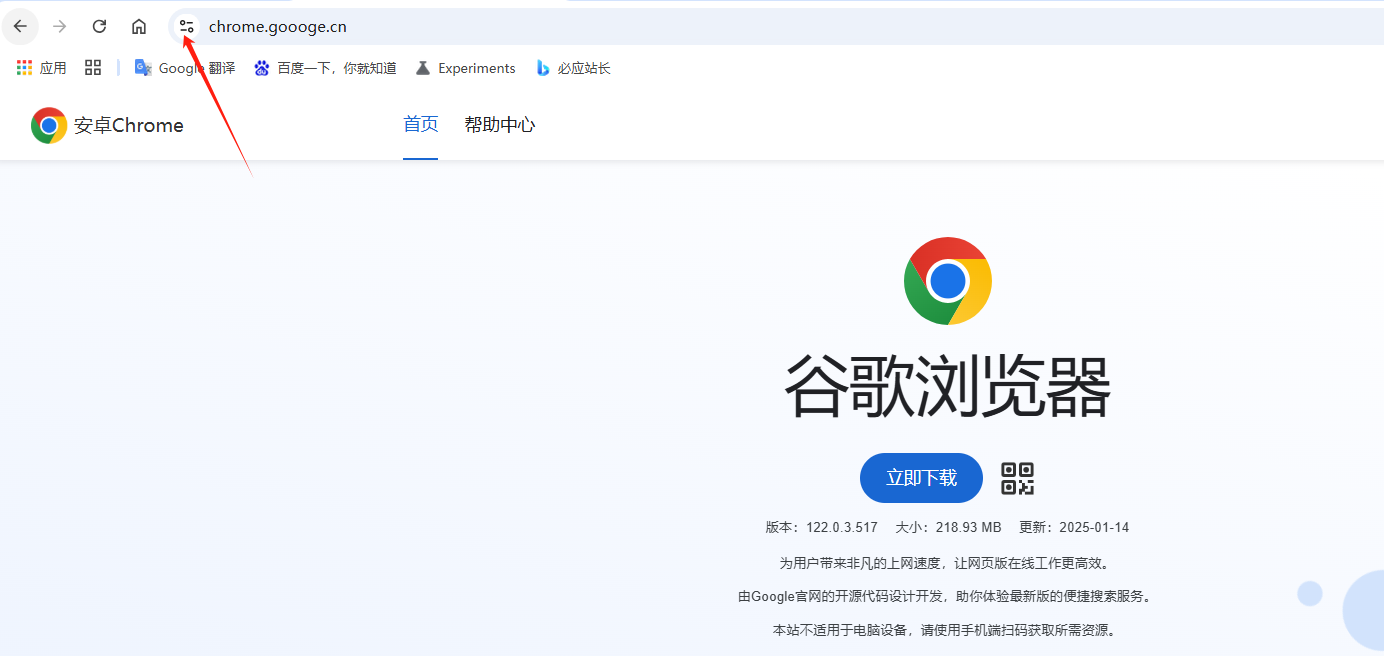
3.选择连接安全选项:在下拉菜单中选择“连接是安全的”或者“证书(有效)”。
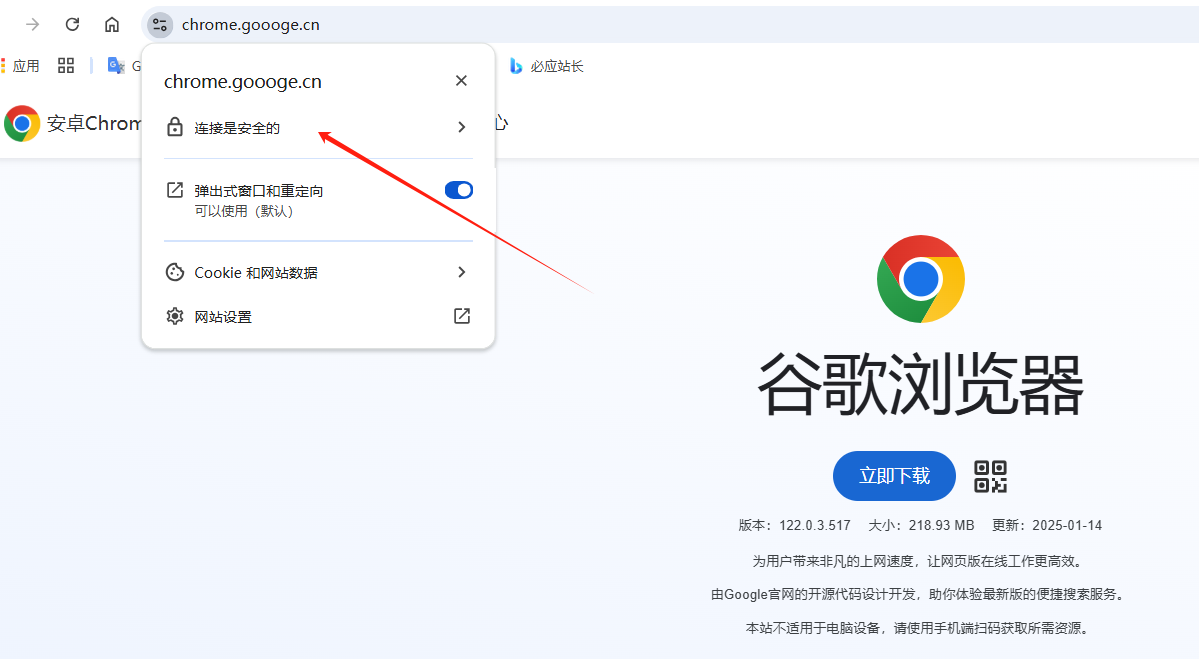
4.查看证书详情:点击“证书”或者“详细信息”选项,即可查看该网站的SSL证书信息,包括颁发者、有效期等基本信息。
1.打开开发者工具:使用快捷键`Ctrl+Shift+I`(Windows/Linux)或`Cmd+Option+I`(Mac)调出开发者工具。
2.切换到安全标签页:切换到“Security”(安全)标签页。
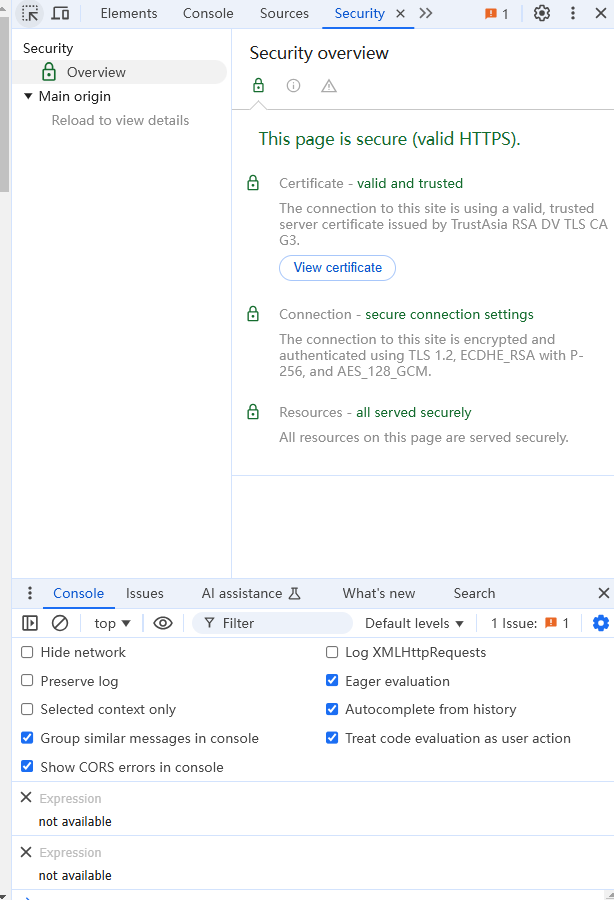
3.查看证书详情:在“View certificate”(查看证书)部分,点击相应的链接来查看具体的证书详情。此方法适合需要深入了解证书情况的用户。
1.进入设置页面:点击浏览器菜单列的“设置”选项。
2.选择隐私与安全设置:左侧选择“隐私设置和安全性”,点击“安全选项”。
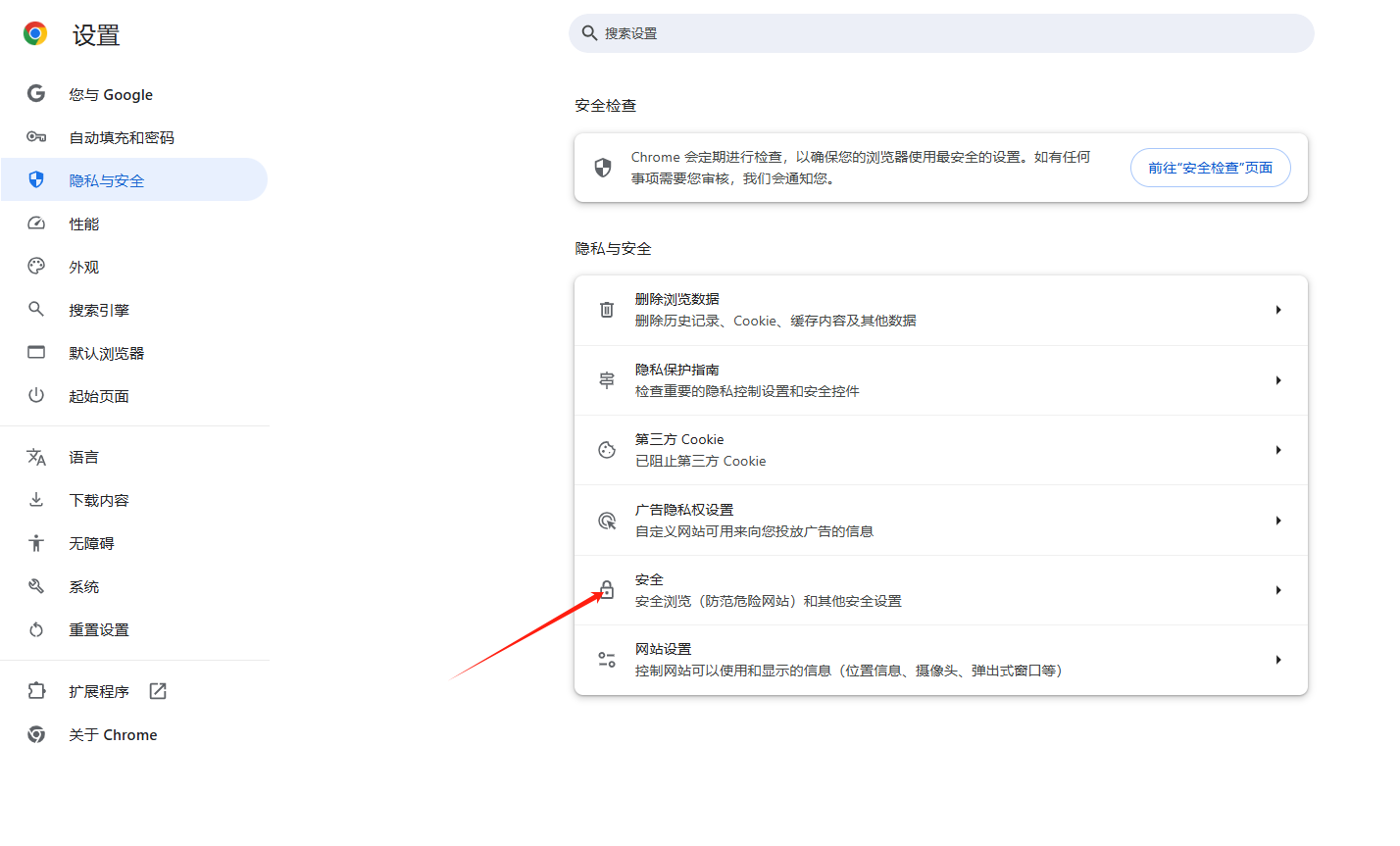
3.管理证书:在安全设置窗中点击“管理证书”选项,在弹出的窗口中即可查看“网络安全证书”。
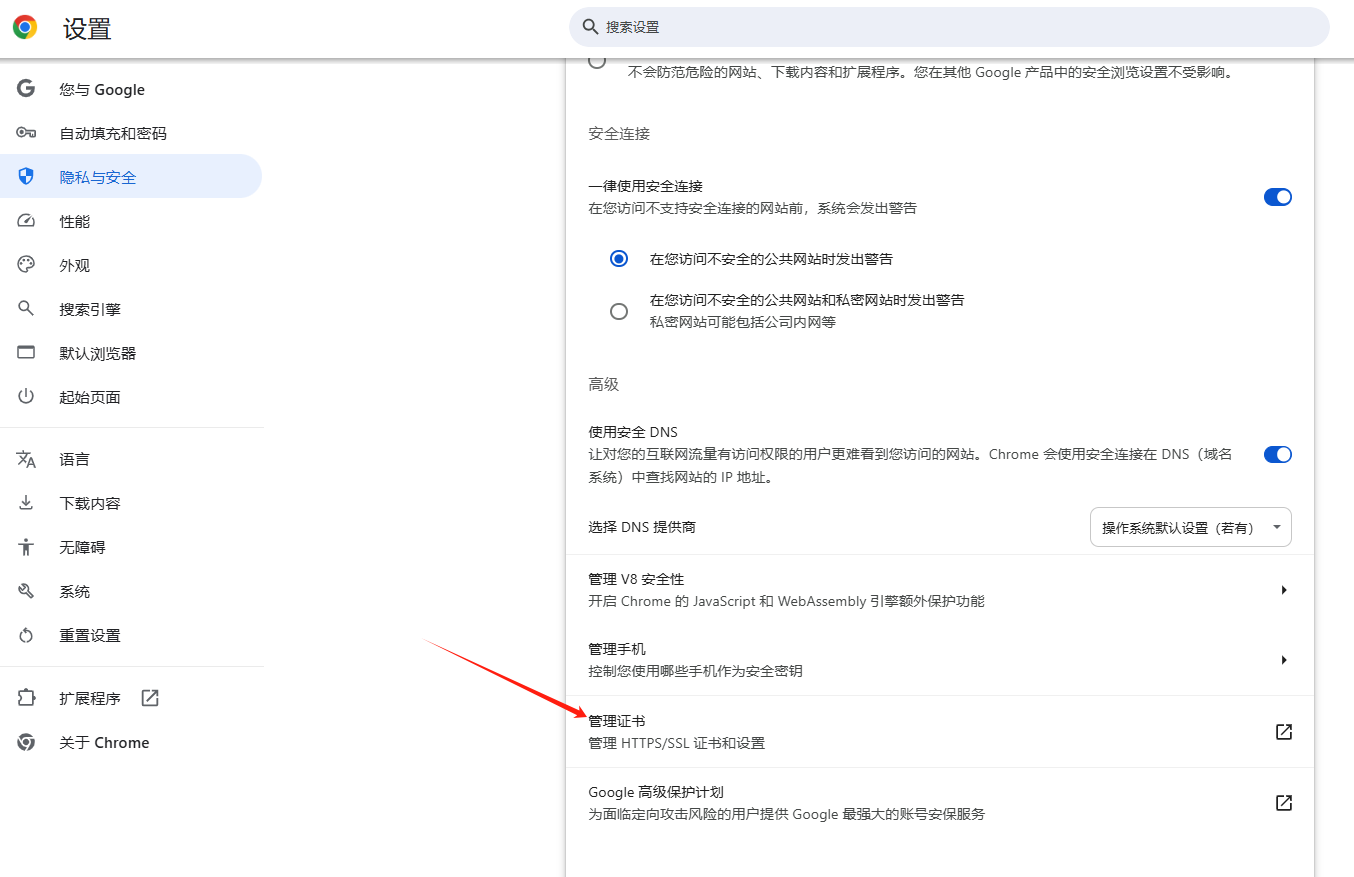
Chrome的音频管理方法
本文为大家带来的是Chrome的音频管理方法,如果你不懂得如何使用音频功能,可以来看看本文的内容。
如何修复Chrome浏览器的内存泄漏问题
有部分用户不清楚如何修复Chrome浏览器的内存泄漏问题,于是,本文给大家提供了详细的操作步骤,一起看看吧。
Chrome的用户界面如何简化
本文将为大家解答一下Chrome的用户界面如何简化,如果你也不了解其中的操作,不妨参考文章中的方法步骤吧。
Chrome如何创建快捷标签页
有的用户不知道Chrome如何创建快捷标签页?于是,本文给大家做了详细的解答,还有带来了详细的操作步骤介绍,希望可以帮助到各位。
如何通过Chrome浏览器查看并调试CSS文件
在使用Chrome浏览器的时候,有许多用户不明白如何通过Chrome浏览器查看并调试CSS文件,为了帮助大家更好地使用Chrome浏览器,本文提供了一份操作指南,一起来看看吧。
谷歌浏览器的下载速度优化
本文将为大家介绍的是谷歌浏览器的下载速度优化教程,通过清理缓存、检查网络连接等多个方面为大家做个详细的介绍。